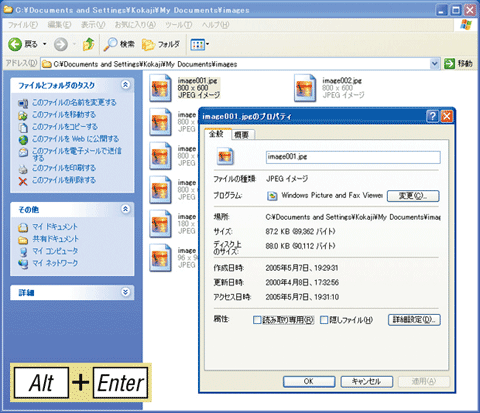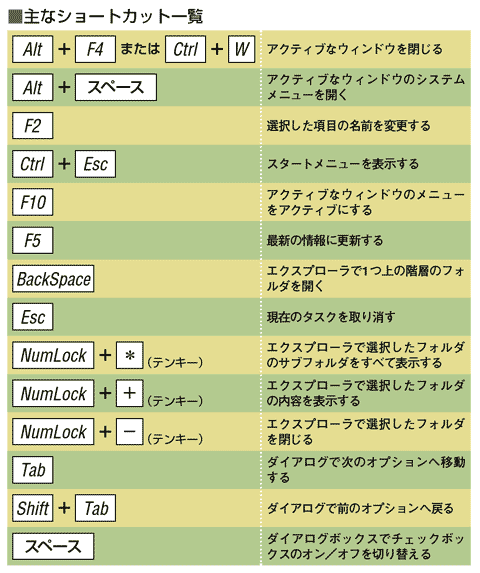- ホーム >
- FMVサポート >
- Q&A・パソコン活用情報をコーナーから探す >
- パソコン小ワザ集 >
- キーボードショートカットでWindowsをラクラク操作
キーボードショートカットでWindowsをラクラク操作
Windows 7
Windows Vista
Windows XP
ここではWindows XPを使って解説しています。Windows 7、Windows Vistaでは、メニューの名称などが異なる場合があります。
パソコンを操作するうえで、マウスは不可欠な機器の1つです。画面をクリックするだけでさまざまな機能を利用できるのは、とくに初心者にとってはありがたいもの。
しかし、場合によってはマウスよりもキーボードで操作した方が早いこともあります。文章の入力中など、わざわざマウスに持ち替えるよりも、キーボードを使った方がスムーズです。また、同じ操作を何度も実行したい場合、そのたびにクリックを繰り返すのは煩わしいと感じることも多いことでしょう。
そこで便利なのがキーボードショートカットです。キーの組み合わせによって、Windowsのいろいろな操作を素早く行うことができます。何度も使っているうちに自然に身に付くので、ぜひマスターしてしまいましょう。
すべて選択する
デスクトップやエクスプローラなどですべての項目を選択したい場合にCtrl+Aで選択できます。
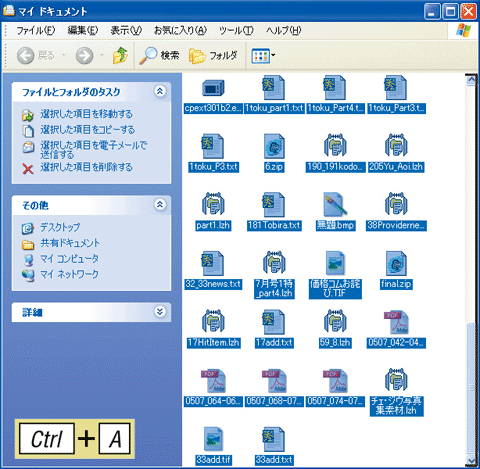
前後のタブへ素早く移動
このような画面で別のタブを開くとき、わざわざクリックするのは面倒です。そんなときは、Ctrl+Tabキーを押と、次のタブへ簡単に移動することができます。前のタブへ戻るには、Ctrl+Shift+Tabキーを使います。
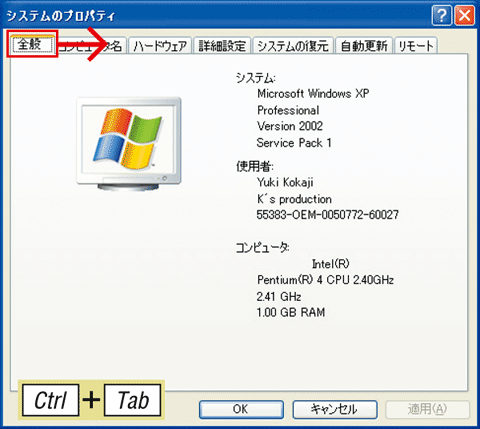
右クリックメニューを表示
Shift+F10キーを押すと、選択した項目の右クリックメニューが表示されます。カーソルキーでメニューを移動し、目的の項目を選んだらEnterキーを押せばOKです。これでマウスを使わずに操作できます。
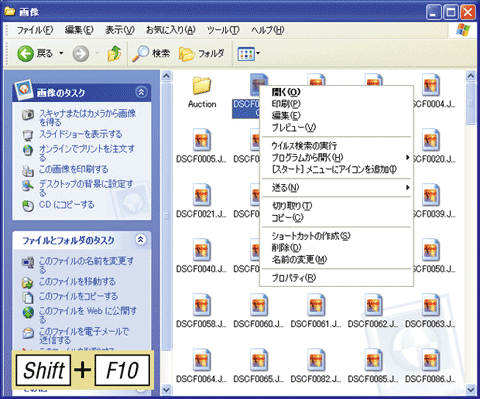
複数の項目を選択する
デスクトップやエクスプローラなどでShift+カーソルキーを押すと、上下左右に並んでいる複数の項目を選択できます。選択を解除するには、逆方向のカーソルキーを押します。
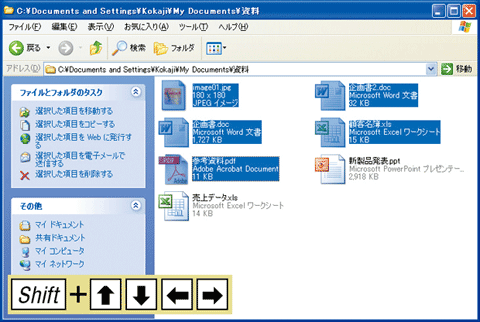
選択項目のプロパティを表示する
ファイルやフォルダを選択してAlt+Enterキーを押すと、その項目のプロパティを表示できます。右クリックして「プロパティ」を選ぶよりも、素早く操作できて便利です。